在我们平常的电脑中离不开对任务栏的使用,任务栏可以显示当前所选任务的窗口,并且实现任务窗口之间的任意切换。但是在任务栏的使用中难免会遇到一些问题,今天小编将为大家带来Win11任务栏不见了的恢复方法,又遇到同样问题的朋友们快来看看小编是如何解决的吧。
操作方法:
1、首先右键点击桌面空白处,打开“个性化”设置。
2、进入个性化设置后点击其中的“任务栏”设置。
3、进入后点击展开其中的“任务栏行为”。
4、在下方取消勾选“自动隐藏任务栏”就可以了。
如果上述方法不可以,可能是用户最近更新了最新的版本,可以参考以下方法解决。
1、进入系统后按 Ctrl+Alt+Del 快捷键后,点击“任务管理器”;
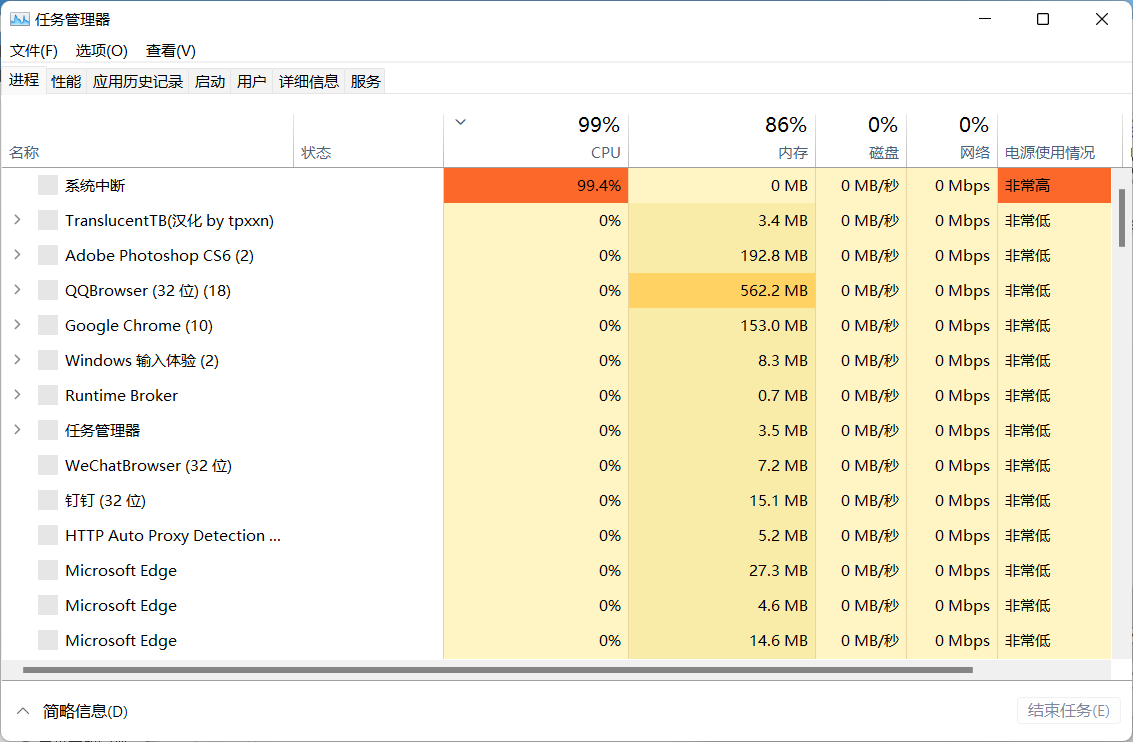
2、打开“任务管理器”后点击“文件”-->“运行新任务”;
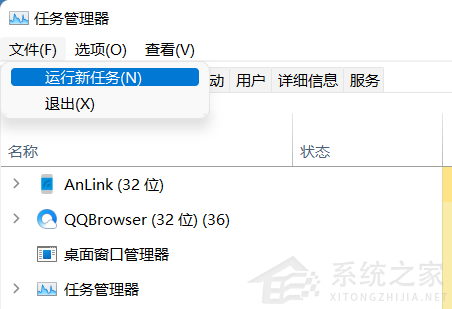
3、在“打开”输入框内输入“cmd”(可勾选“以系统管理权限创建此任务”),回车;
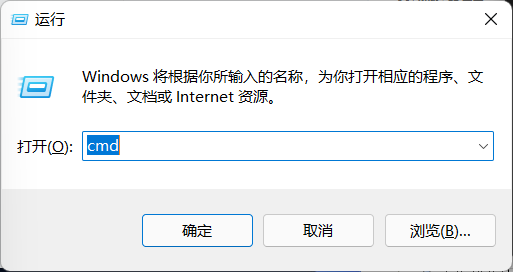
4、在命令提示符(cmd)中粘贴如下命令,并回车:
HKCUSOFTWAREMicrosoftWindowsCurrentVersionIrisService /f && shutdown -r -t 0
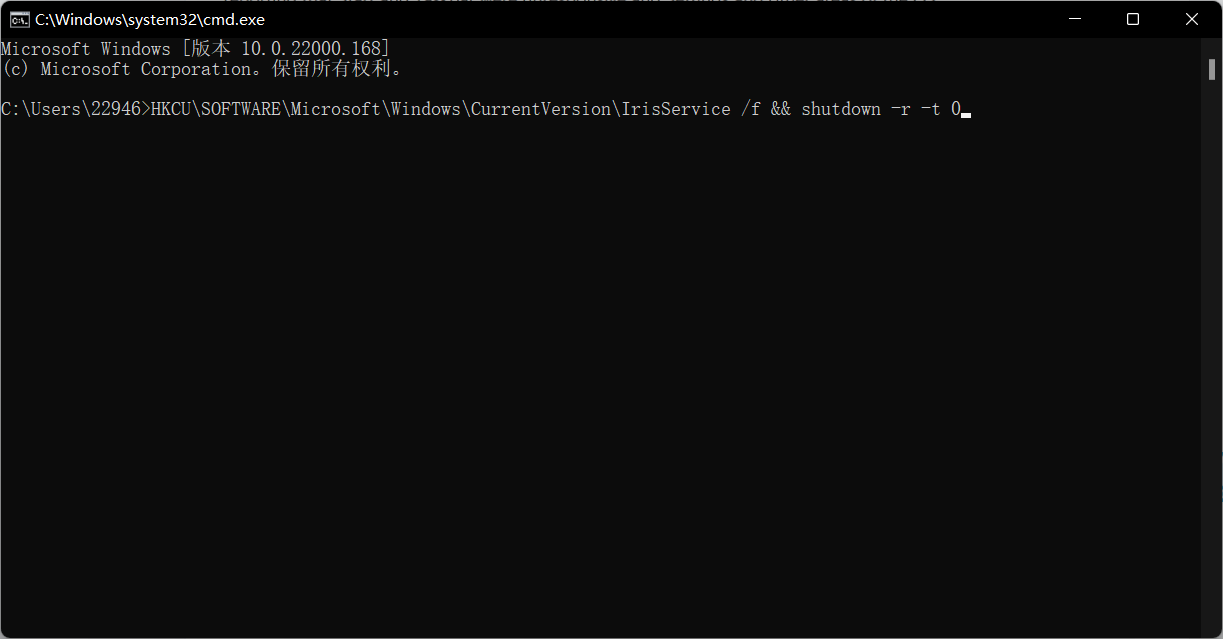
5、重启电脑。

 时间 2022-07-26 14:39:54
时间 2022-07-26 14:39:54 作者 admin
作者 admin 来源
来源 

 立即下载
立即下载




